Žaidimo DVR yra vienas iš daugelio „Windows 10“ žaidėjams įdiegtų funkcijų. Naudojant „Game DVR“, kompiuterio vartotojai gali įrašyti aukštos kokybės žaidimus be trečiųjų šalių paslaugų.
Šiuo metu žaidimo DVR palaiko daugumos žaidimų, numatytųjų programų ir programų, įdiegtų iš parduotuvės, ir klasikinių darbalaukio programų įrašymą. Tačiau ji negali įrašyti visų operacinės sistemos sričių. Pavyzdžiui, „Desktop“, „File Explorer“.
Pagal numatytuosius nustatymus, žaidimo DVR įrašo visus įrašytus žaidimus į šį aplanką:
C: Vartotojai Vartotojo vardas Vaizdo įrašai
„C“ yra jūsų „Windows 10“ diegimo diskas ir „UserName“ yra naudotojo paskyros pavadinimas.
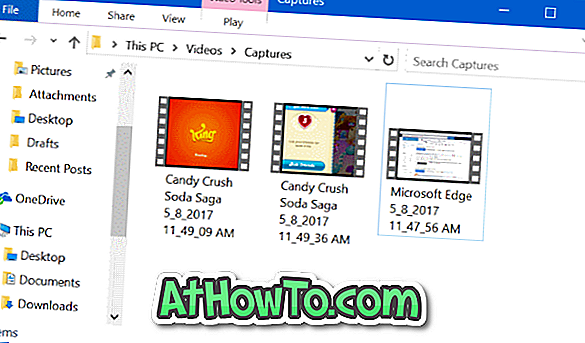
„Windows 10“ neleidžia keisti numatytosios aplanko vietos, kurioje įrašyti žaidimo DVR įrašai ir ekrano kopijos. Žaidėjai, kurie dažnai įrašo žaidimus, skundėsi, kad dėl šios priežasties sistemos diskas greitai užpildomas.
Jei diskas, kuriame įdiegta „Windows 10“, greitai užpildo arba baigia laisvos vietos, galite perkelti žaidimo DVR aplanką į kitą diską. Tačiau kadangi „Windows 10“ nepalaiko šio numatytojo „Game DVR“ aplanko pakeitimo, negalite perkelti tik „Game DVR“ aplanko.
„Windows 10“ palaiko vaizdo įrašų aplanko perkėlimą (pagrindinį aplanką „Įrašyti“ aplanką, kuriame „Game DVR“ įrašo įrašus ir momentinius vaizdus). Šią nuostatą galite naudoti, jei norite perkelti žaidimo DVR aplanką į kitą vietą. Paprastais žodžiais, negalite perkelti tik „Captures“ aplanko, esančio „Videos“, bet galite perkelti aplanką „Videos“.
Perkelti žaidimo DVR aplanką arba „Captures“ aplanką „Windows 10“
Atlikite nurodytus žemiau nurodytus nurodymus, kad perkelti „Windows 10“ aplanką „Žaidimas DVR“ arba „Įrašai“ į kitą diską.
1 veiksmas: atidarykite šį kompiuterį . Naršymo srityje (kairėje srityje) dešiniuoju pelės klavišu spustelėkite aplanką Vaizdo įrašai, tada spustelėkite Ypatybės . Šis veiksmas atvers vaizdo įrašų ypatybes.
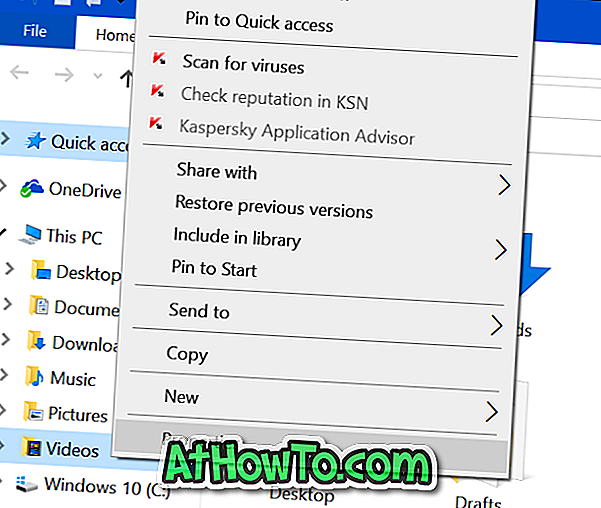
2 veiksmas: pereikite į skirtuką Vieta, spustelėdami tą patį.
3 veiksmas: spustelėkite mygtuką Perkelti, naršykite vietą, kurioje norite išsaugoti žaidimo DVR įrašus ir aplanką Vaizdo įrašai. Spustelėkite mygtuką Pasirinkti aplanką .
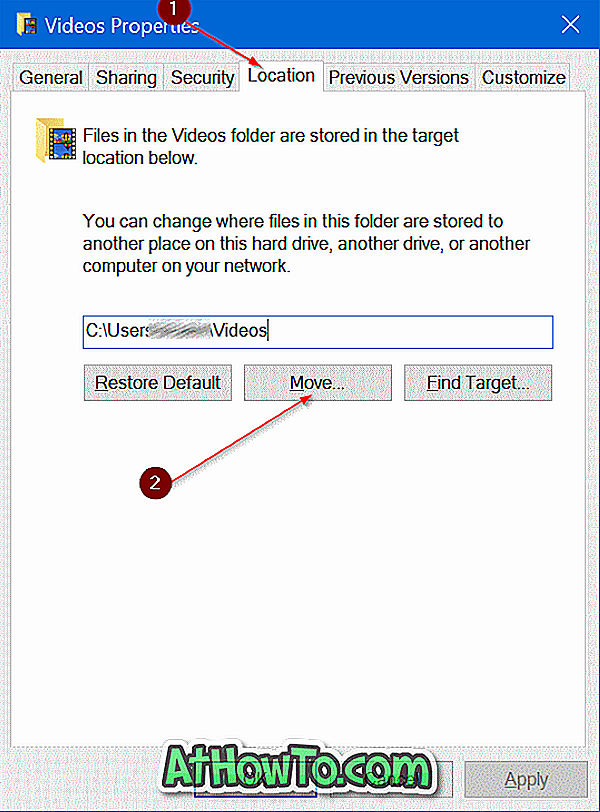
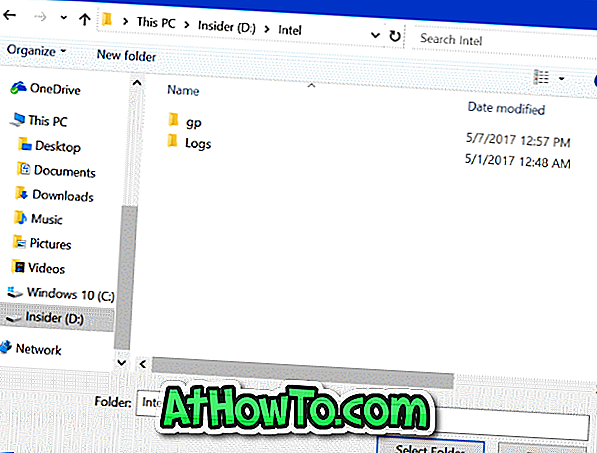
4 žingsnis. Galiausiai spustelėkite mygtuką Taikyti . Kai pamatysite šį patvirtinimo dialogo langą, spustelėkite Yes (taip) .
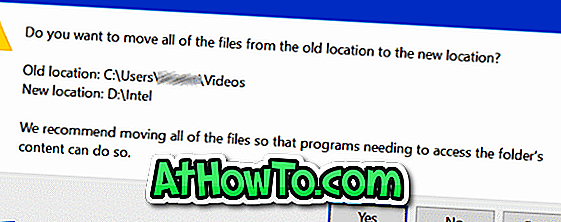
Norėdami atkurti „Game DVR“ arba „Captures“ aplanką į pradinę vietą
1 žingsnis: Dešiniuoju pelės mygtuku spustelėkite aplanką Vaizdo įrašai, esantį naršyklės „File Explorer“ srityje.
2 veiksmas: spustelėkite skirtuką Vieta, jei norite perjungti į tą patį.
3 žingsnis: galiausiai spustelėkite Atkurti numatytąjį mygtuką, kad atkurtumėte aplanką į pradinę vietą. Tai paprasta!
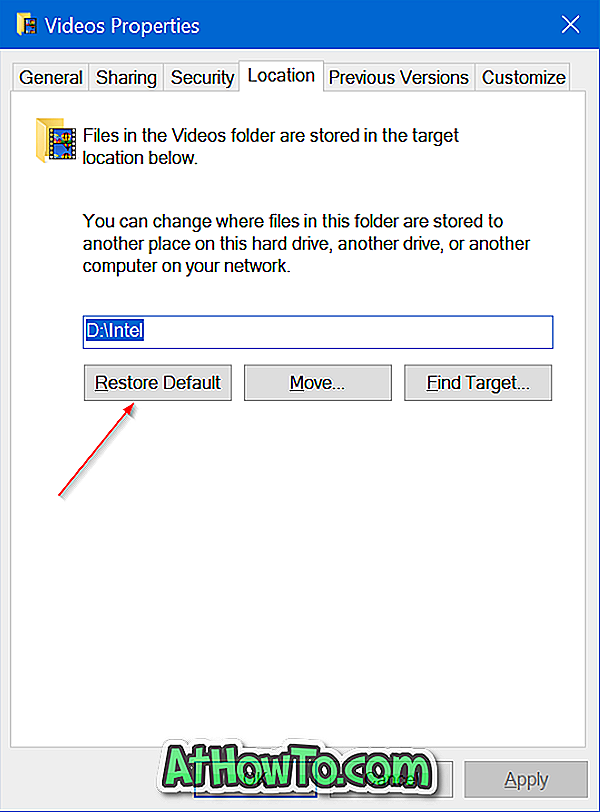
Galbūt norėsite perskaityti, kaip perkelti darbalaukį, dokumentus, atsisiuntimus, nuotraukas ir vaizdo įrašų aplankus į „Windows 10“ vadovą.













